2025 年依旧实用的 8个Excel 神级操作技巧
目录
在办公软件的领域中,Excel 堪称数据处理的 “王者产品”,功能强大且应用广泛。无论是处理日常工作中的销售报表、财务数据,还是学生时代分析实验结果,掌握一些神级操作技巧,能让你在 Excel 的使用中如虎添翼,大幅提升效率。接下来,就为大家分享一些 2025 年依旧实用的 Excel 神级操作技巧。

1、快速输入日期:选中要输入日期的单元格区域,右键选择 “设置单元格格式”,在 “数字” 中选 “日期” 及短日期格式,如 “09/09” 或 “09-09”,之后输入 “9/9” 或 “9-9”,Excel 会自动补全为当前年份的日期。
2、函数自动补全:输入函数开头字母,如 “=v”,看到 “VLOOKUP” 出现后按 “Tab” 键,可自动补全函数并带出括号。
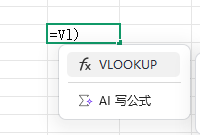
3、序号快速填充:在第一个单元格输入起始序号,如 “1”,按住 “Ctrl” 键(WPS 直接拖即可),鼠标移到单元格右下角变成实心十字 “+” 时,向下拖拽,可快速生成连续序号。
4、Ctrl+E 快速填充:可用于数据拆分、合并与特定内容提取等。例如,在一列中输入第一个姓名,按 “Ctrl+E” 可快速提取整列姓名;输入一个 “姓名 - 电话” 格式的内容,按 “Ctrl+E” 可自动填充整列该格式内容。
5、高级条件格式:通过 “开始” 选项卡中的 “条件格式”,可使用色阶、数据条、图标集等功能,让数据更直观。如用色阶显示销售额,颜色越深业绩越好;用数据条对比销量,长短一目了然。
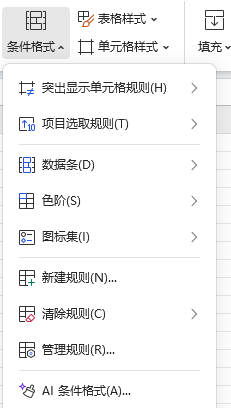
6、数据验证与圈释无效数据:选中列后,通过 “数据” 选项卡中的 “数据有效性” 设置规则,如设置 “年龄” 列为 “整数,1-100 之间”,输错会提醒。还可通过 “圈释无效数据”,用红圈定位已有问题数据。
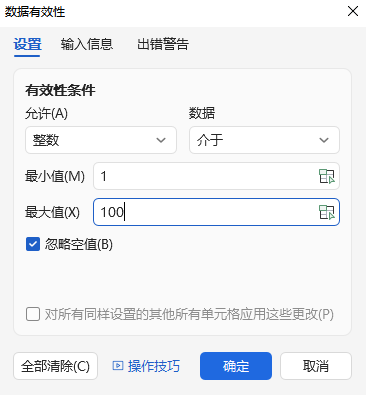
7、快速查找重复值:选中数据区域,点击 “条件格式”,选择 “突出显示单元格规则” 中的 “重复”,可将重复值用颜色标记出来。
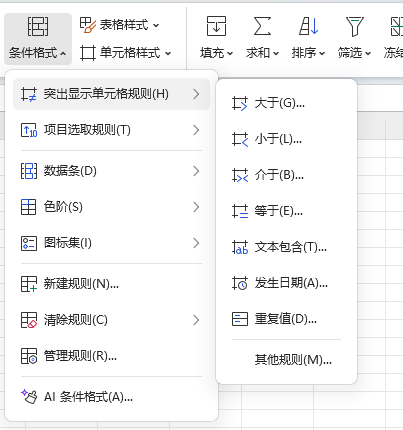
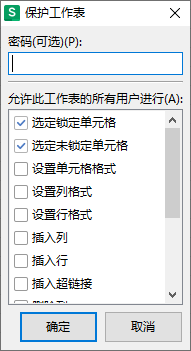
但需要注意的是,设置好的密码需要记好,不然后续忘记密码,则无法通过Excel打开,只能借助第三方工具,如PassFab for Excel工具的移除Excel编辑限制功能来一键移除。
